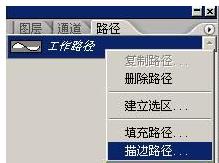在PhotoShop中,我們都知道,鋼筆工具可以直接畫出路徑。畫出來的路徑,如果不配合其它工具來使用,是毫無意義的!
通常情況下,鋼筆工具的路徑,常常需要描邊,讓描出來的邊沿著路徑來顯示。下面,就給您介紹一下,鋼筆工具的路徑如何使用畫筆來描邊。
工具/原料
PS軟件
電腦
方法/步驟
一、用鋼筆畫路徑
首先,在PhotoShop中,設置背景顏色為黑色,然後,如下圖一樣,使用鋼筆工具畫出如下圖的路徑。
二、設置畫筆
接著,在工具欄中選擇一下畫筆工具。然後,在界面的右邊的面板上,我們會發現“畫筆”選項卡,點擊一下激活,然後,選擇畫筆的“畫筆筆尖形狀”,如下圖。注意,此時的文檔的背景顏色設置為白色。這樣才能與原黑色背景形成對比
三、給路徑描邊
找到窗口中的面板,選擇路徑,如下圖。
然後,右擊“工作路徑”,在菜單中選擇“描邊路徑”,在彈出來的小對話框中,選擇“畫筆”,此圖已省略。
最後,我們就得到已描邊的圖案了,如下圖
如果您覺得圖案顏色太淡,那麼,請複製已做好的圖層多次,如相同的圖案在原位置疊加在一塊,效果就更明顯了。如下圖。
都設置好了,圖案有了,就不需要路徑了,可以將其刪除
注意事項
有需要,可以設置得更復雜點。